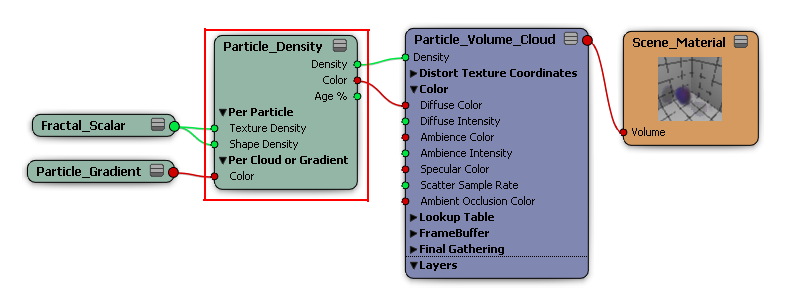[Particle Volume Cloud]シェーダは、ポイント クラウドのバウンディング ボックスをボリュームとしてレンダリングします。適切に定義された境界線のあるソリッドなオブジェクトをレンダリングする場合と異なり、ボリューム シェーディングは、ライトがオブジェクトから跳ね返る方法だけでなく、ライトがオブジェクトを通り抜ける方法も決定します。
ポイント クラウドの各パーティクルのジオメトリをボリュームで置き換えて、煙、霧、火などのエフェクトを作成できます。各パーティクルのボリュームがシームレスにその近隣のボリュームと混ざり合い、現実のようなエフェクトが作成されます。
ボリュームやレイトレース シャドウのレンダリングには時間がかかる場合があるため、[Particle Volume Cloud]シェーダではルックアップ テーブルを使用して、隣接するボクセルのシャドウやその他のボリューム データを保存します(ボクセルとは、3D 空間内のポイントおよびエリアです)。ボクセルのサイズを定義するには、シェーダのルックアップ テーブルのセルのサイズを設定します。セルのサイズを小さくすると見栄えがよくなり、シャドウも美しくなりますが、メモリが多く必要です。セルのサイズを大きくすると時間はかかりませんが、補間はほとんど行われず、外観やディテールが劣ります。

[Particle Volume Cloud]シェーダには設定が必要なオプションが数多くあるため、ボリュームを短時間でレンダリングするには、[Particle Renderer]または[Particle Shaper]シェーダ コンパウンドから始めるとよいでしょう。これらのコンパウンドには[Particle Volume Cloud]シェーダと[Particle Density]シェーダに加え、その他のシェーダがいくつか含まれています。これらのシェーダは、基本的なボリューム エフェクトのセットアップに役立ちます。パラメータの値はあらかじめセットアップされており、これらのシェーダのパラメータで外部公開されているものはほとんどないため、より使いやすくなっています。
シェーダ コンパウンドの詳細については、「ICE パーティクルシェーダコンパウンド」を参照してください。
ビューポートで Render Tree を開くか、[7]キーを押してフローティング ウィンドウで Render Tree を開きます。
[更新]アイコンをクリックするか、[F6]キーを押し、選択したポイント クラウドの Render Tree を表示します。

Render Treeで、左側の Preset Manager の[パーティクル]グループから[Particle Volume Cloud]シェーダをドラッグするか、ツールバーで[ノード](Nodes)  [パーティクル](Particle)
[パーティクル](Particle)  [Particle Volume Cloud]を選択します。
[Particle Volume Cloud]を選択します。
このシェーダの[Volume]出力を、ポイントクラウドの[Material]ノードの[Volume]ポートに接続します。
パーティクルのボリュームをレンダリングしているだけなので、サーフェイス シェーダ([Phong]、[Lambert]など)で[Surface]、[Shadow]、[Photon]などのポートを定義する必要はありません。
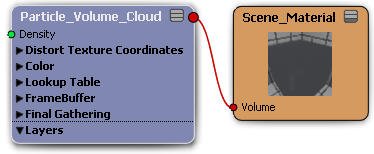
[Particle Density]シェーダを[Particle Volume Cloud]シェーダの[Density]ポートに接続します。このシェーダはボリューム内の各パーティクルを定義するため、ポイント クラウドは容積と質量を持った 1 つの物体には見えません。
続けて、[Fractal Scalar]シェーダと[Cell Scalar]シェーダを[Particle Density]シェーダに接続して、密度にノイズを追加します。より現実的または複雑なスモーク エフェクトを作成するには、[Fractal Scalar]シェーダを 2 つ使用します。
最後に、[Particle Gradient]シェーダを[Particle Density]シェーダに接続し、パーティクル カラーまたは密度でグラディエントを使用します。
[パーティクル ボリューム クラウド](Particle Volume Cloud)プロパティ エディタの各パラメータの詳細と一般的なワークフローの概要については、「Particle Volume Cloud(パーティクル ボリューム クラウド)」を参照してください。